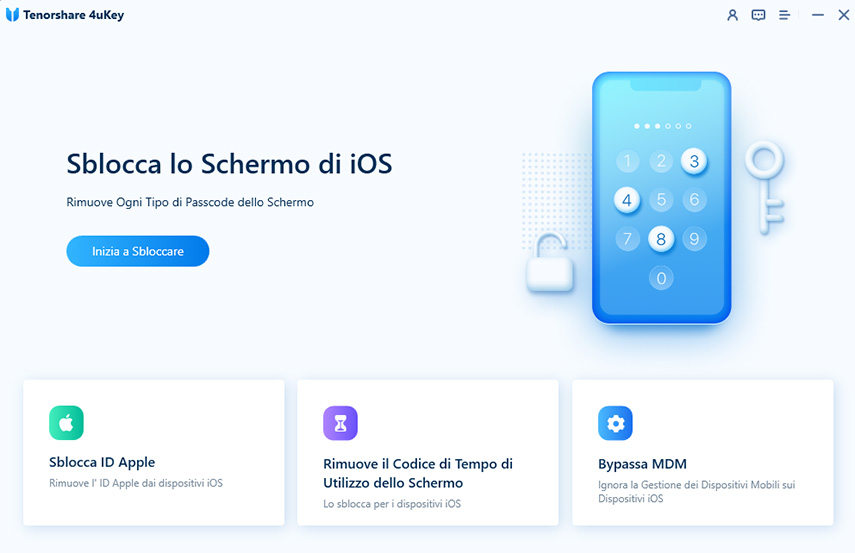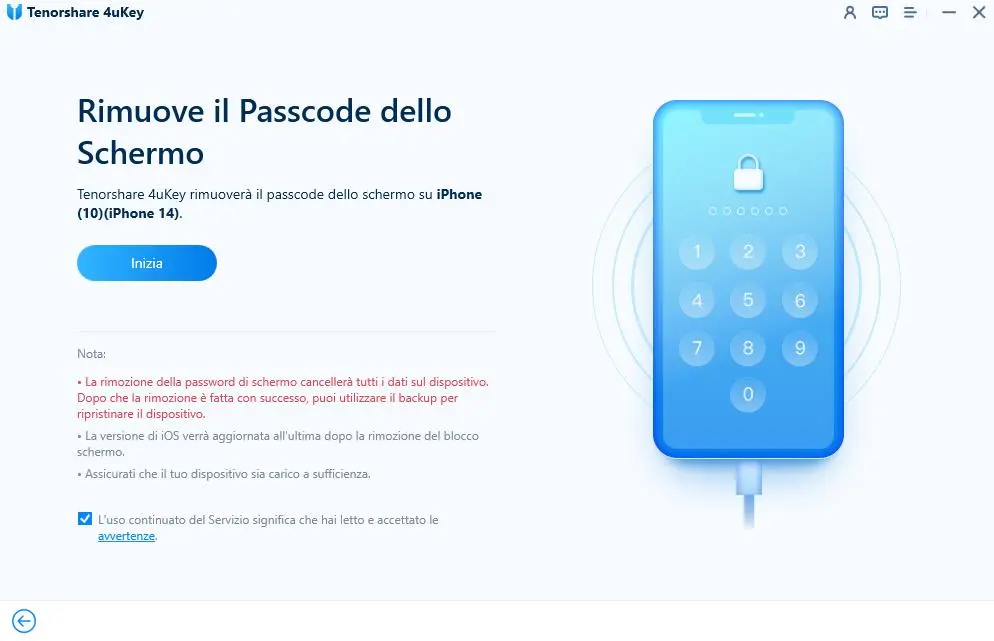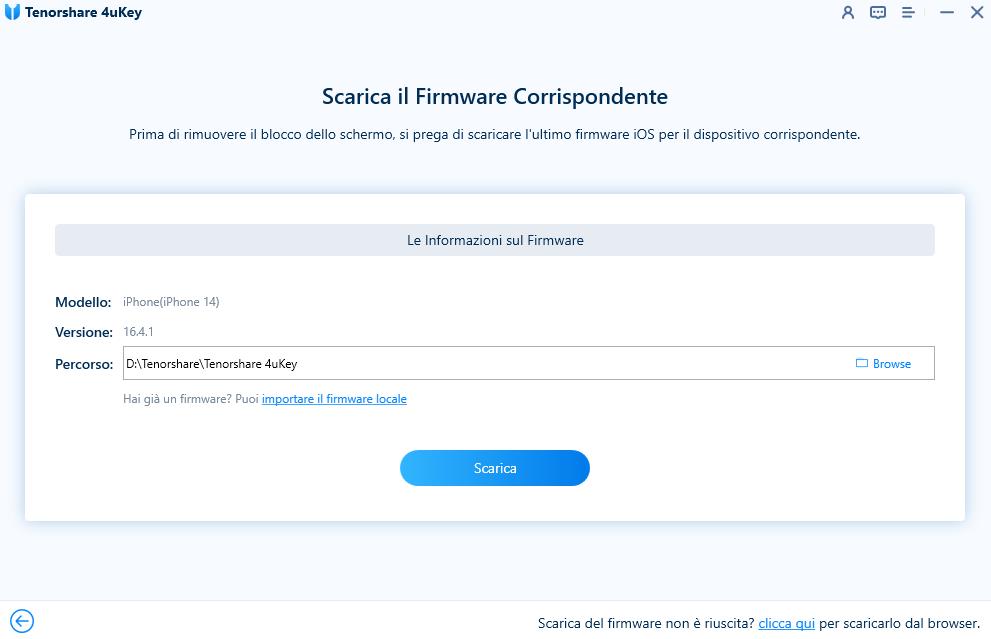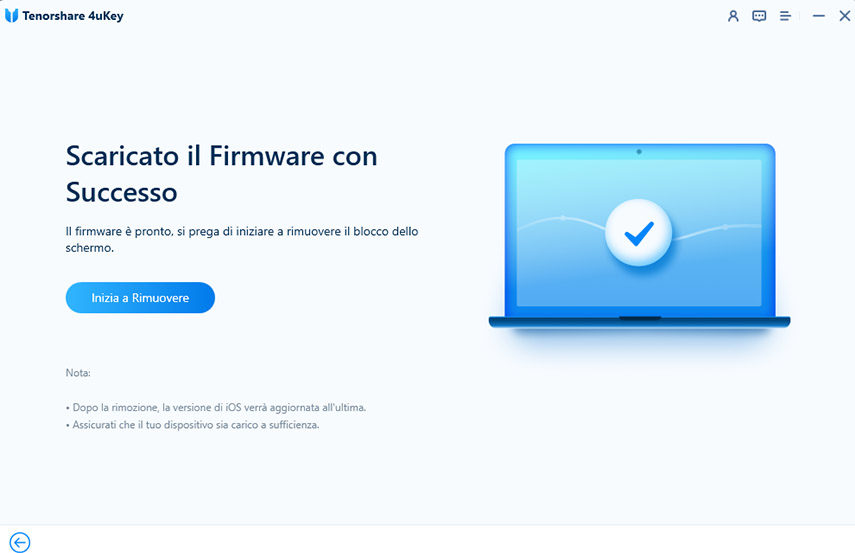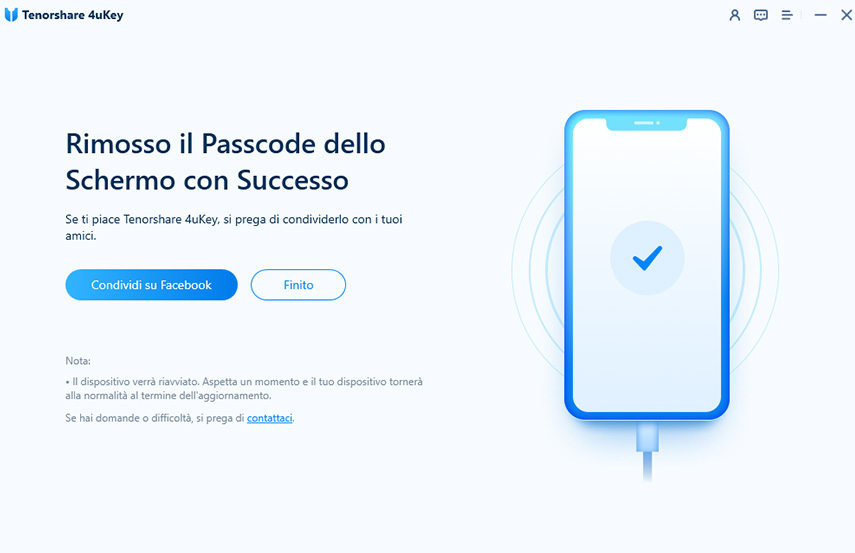Resettare iPhone bloccato, come sbloccarlo 2025
Gli iPhone sono ottimi smartphone di fascia alta e, nella maggior parte dei casi, funzionano senza dare nessun problema. Però può succedere che il tuo iPhone smetta temporaneamente di rispondere direttamente alla schermata di blocco. Questo è sicuramente un problema scocciante anche perché non puoi inserire il codice di sblocco per riattivarlo. Ma non preoccuparti, per fortuna esiste più di una soluzione. Grazie a questi metodi puoi resettare l’iPhone bloccato e ripristinarlo al suo normale funzionamento. Vediamo come fare!
- Parte 1: Perché il mio iPhone è bloccato?
- Parte 2: iPhone bloccato, come riavviare
- Metodo per iPhone 8/X/XR/XS/11/12/13/14 e iPhone SE (2° e 3°)
- Metodo per iPhone 7 e 7 Plus
- Metodo per tutti i modelli di iPhone precedenti a quelli sopraelencati
- Parte 3: iPhone bloccato, come resettarlo senza codice di sblocco
Parte 1: Perché il mio iPhone è bloccato?
Perché il mio iPhone è bloccato? È una domanda un po’ difficile a cui rispondere. Possono esserci infatti diverse ragioni. E, magari, una indipendente dall’altra. Vediamo insieme alcune possibili cause:
- Lo schermo dell’iPhone è bloccato a causa di un bug. Questo può succedere quando si usa lo smartphone per parecchio tempo. A volte il problema si può verificare anche dopo l’aggiornamento di iOS.
- Un altro motivo abbastanza comune per il blocco dell’IPhone è quando non è possibile inserire il codice di sblocco perché ce lo siamo dimenticati! Oppure, come già accennavamo, se la schermata iniziale non risponde non possiamo proseguire all’inserimento dello stesso.
Nella maggior parte dei casi, quando c’è un problema che riguarda l’hardware sul tuo smartphone, devi chiedere aiuto al supporto Apple per il tuo iPhone bloccato. Per molti altri motivi, esistono dei metodi specifici e corretti che ti permetteranno di accedere nuovamente al tuo iPhone. Vediamo quindi come fare.
Parte2: iPhone bloccato, come riavviare
Cosa fare quindi quando il tuo iPhone si blocca? Quando il tuo iPhone si blocca non andare nel panico, abbiamo pensato per te a diverse soluzioni. Come magari hai già pensato, un riavvio del dispositivo dovrebbe risolvere il problema del blocco nella maggior parte dei casi. Ma se il procedimento non funziona come faresti usualmente, dovrai ricorrere ad un avvio forzato.
Metodo per iPhone 8/X/XR/XS/11/12/13/14 e iPhone SE (2° e 3°)
Per resettare il tuo iPhone bloccato, se fa parte di questi modelli, premere e rilasciare rapidamente il pulsante Volume su e quindi il pulsante Volume giù. A questo punto premi poi il pulsante di accensione finché non vedi comparire il logo della Apple.
Metodo per iPhone 7 e 7 Plus
Tieni premuti il pulsante di accensione e il pulsante di riduzione del volume finché non viene visualizzato il logo Apple.
Metodo per tutti i modelli di iPhone precedenti a quelli sopraelencati
Se vuoi resettare il tuo iPhone bloccato ma il tuo smartphone non fa parte dei modelli sopra elencarti segui questa procedura. Tieni premuti contemporaneamente il pulsante di accensione e il pulsante Home finché non viene visualizzato il logo Apple.

Parte 3: iPhone bloccato, come resettarlo senza codice di sblocco
Sblocca il tuo iPhone bloccato con software sblocco
Se il tuo iPhone è bloccato, Tenorshare 4uKey è qui per aiutarti. Se hai dimenticato il codice di sblocco o il tuo smartphone non risponde alla schermata iniziale, grazie a questo potente software puoi risolvere il problema in pochi minuti. Tutti gli iPhone e iPad, inclusi i modelli più recenti con iOS 16 e iPhone 14 sono supportati. Vediamo ora, passo dopo passo, come ripristinare il tuo iPhone bloccato grazie a Tenorshare 4uKey.
Per iniziare a rimuovere il codice di sblocco dal tuo iPhone bloccato, scarica e installa Tenorshare 4uKey sul tuo computer. È possibile avere sia la versione per PC con sistema operativo Windows che per MacOS. Una volta completata la procedura fai clic sul pulsante “Start”.

Collega adesso il tuo iPhone al computer tramite il cavo USB. Nella schermata che visualizzerai, dove è scritto “Rimuovi il blocco schermo”, clicca sul pulsante “Avanti” dal menu principale.

A questo punto avrai a disposizione l’ultimo aggiornamento firmware, pronto per essere scaricato. Seleziona quindi una cartella di destinazione e clicca sul pulsante “Download” (Scarica).

Una volta che il firmware è stato scaricato correttamente (un messaggio ti comparirà nella schermata principale del programma dicendoti che l’operazione è andata a buon fine) puoi iniziare il processo di eliminazione del codice di blocco dell’iPhone semplicemente cliccando sul tasto “Avvia rimozione”.

In pochi minuti il tuo iPhone su riavvierà e verrà sbloccato. L pagina del programma ti confermerà l’esito dell’operazione con la scritta “Blocco schermo rimosso con successo”.

Ripristina iPhone bloccato con iTunes
Questa soluzione ripristina l’iPhone alle impostazioni di fabbrica. Quindi tieni a mente questa conseguenza. I nostri smartphone conservano moltissimi dati, alcuni molto utili. È quindi molto importante procedere ad una corretta archiviazione degli stessi con iTunes. Puoi anche utilizzare Tenorshare iCareFone per il backup e la gestione dei dati, in quanto presenta questi vantaggi:
- 1 clic per esportare le foto su PC/Mac o aggiungere/eliminare/modificare selettivamente contatti, audio, video, ecc
- Backup intelligente dei dati iOS sul computer totalmente gratuito
- Ripristino dei dati di backup di iOS sul dispositivo/computer ovunque e dovunque
- Con un solo clic, puoi scaricare Tiktok, Free Fire, BGMI e altre app rimosse dall'app store sul tuo dispositivo
- Convertire gruppi HEIC in JPG, eseguire un test diagnostico dell'iPhone, attivare la modalità sviluppatore dell'iPhone, proiettare l'iPhone e l'iPad sul PC Windows
- Compatibile con l'ultimo iOS 16 e l'iPhone 14/Plus/Pro/Pro Max/SE(3rd) e altro ancora
Ma veniamo adesso alla procedura di ripristino del tuo iPhone bloccato tramite iTunes. Ecco i passaggi che dovrai seguire:
- Apri iTunes e aggiornalo all’utliam versione disponibile, direttamente dal tuo computer
- Collega il tuo iPhone tramite cavo usb al PC e seleziona l’icona corrispondente del tuo iPhone su iTunes
Vai su “Riepilogo” e fai clic su Ripristina iPhone. In questo modo, dopo alcuni minuti, il tuo smartphone dovrebbe essere ripristinato alle impostazioni di fabbrica

- Dopo il riavvio dovrai configurare un nuovo codice per bloccare lo schermo
Nota: Tieni presente che a volte iTunes non riesce a rilevare il tuo iPhone bloccato.
Conclusioni
Ora sei a conoscenza di tutti i metodi per resettare il tuo iPhone bloccato, quindi se il problema si dovesse presentare niente panico, saprai come risolverlo. Come hai potuto intuire da solo, il metodo migliore, il più intuitivo e il più funzionale con il risultato garantito, è quello di affidarsi a Tenorshare 4uKey. Il software ti permetterà di risolvere velocemente il problema, senza preoccuparti del riconoscimento del tuo smartphone.
Esprimi la tua opinione
Esprimi la tua opinione
Crea il tuo commento per Tenorshare articoli
- Tenorshare 4uKey supporta come rimuovere la password per il tempo di utilizzo schermo iPhone o iPad senza perdita di dati.
- Novità Tenorshare: iAnyGo - Cambia la posizione GPS su iPhone/iPad/Android con un solo clic.
- Tenorshare 4MeKey: Rimuovere il blocco di attivazione di iCloud senza password/Apple ID.[Supporto iOS 16.7].

4uKey
Sbloccare Facilmente il Passcode Dell'iPhone/Apple ID/iCloud Attivazione Blocco/MDM
Sblocco 100% Riuscito